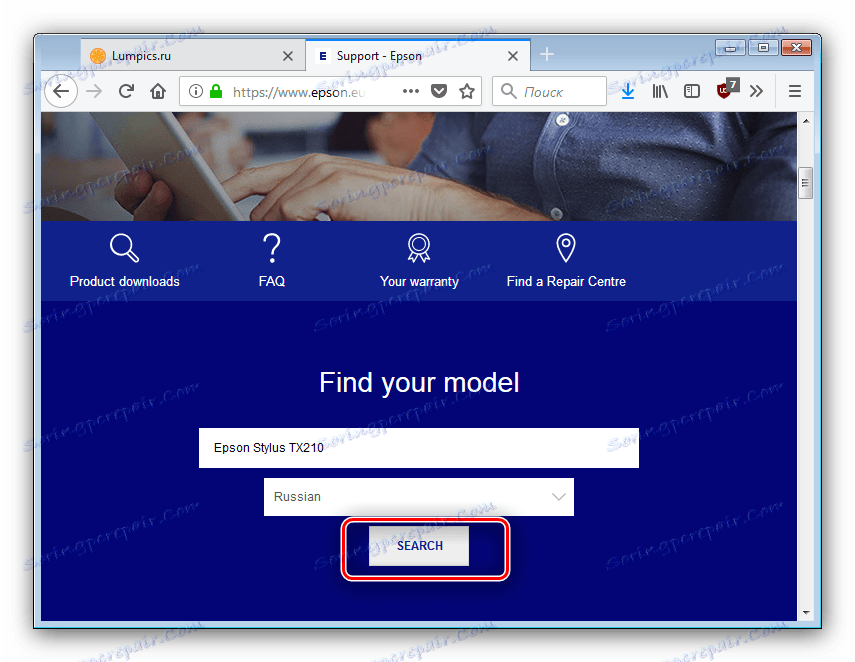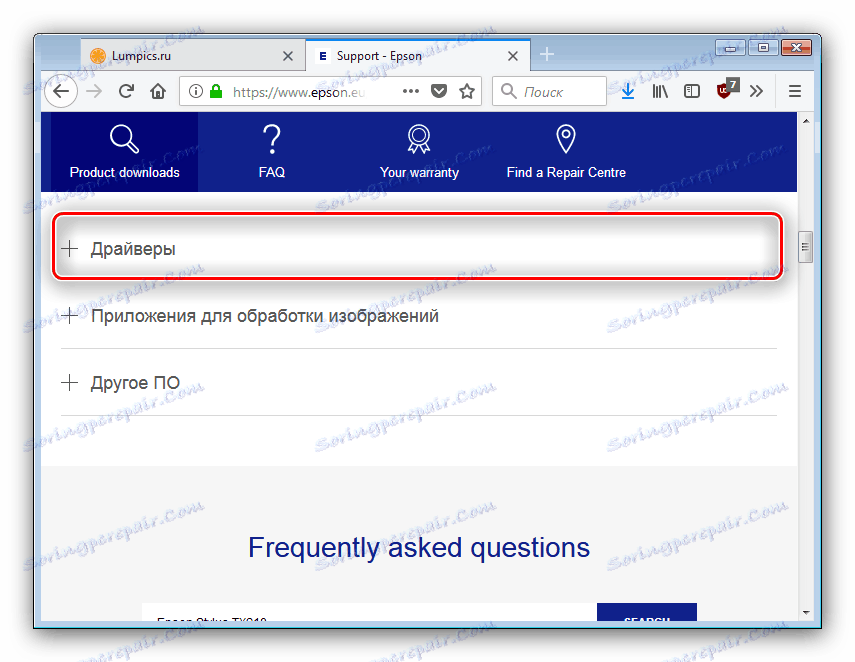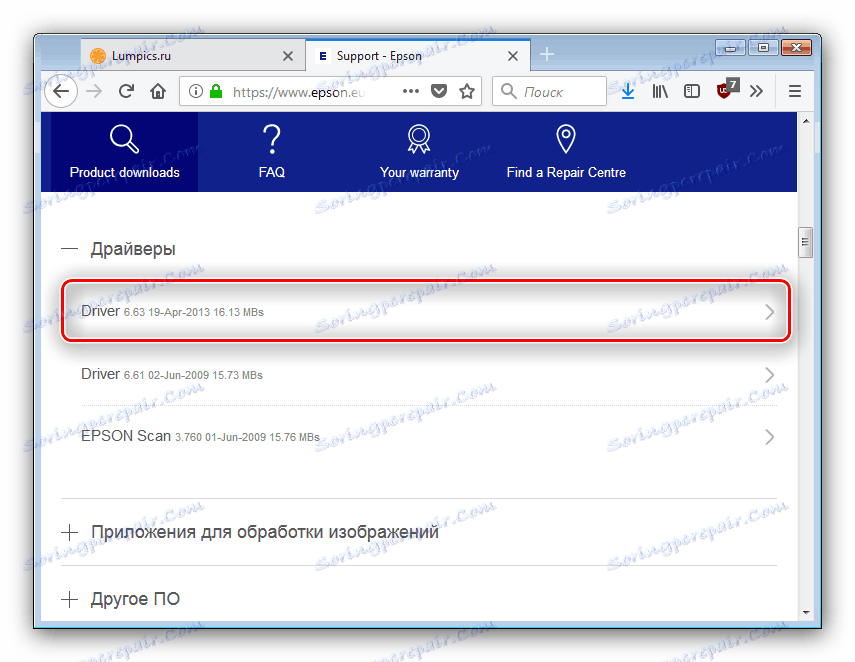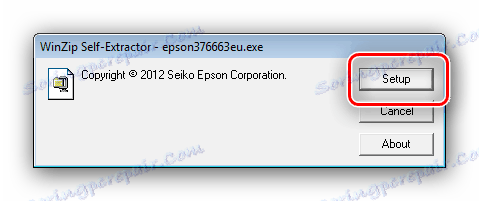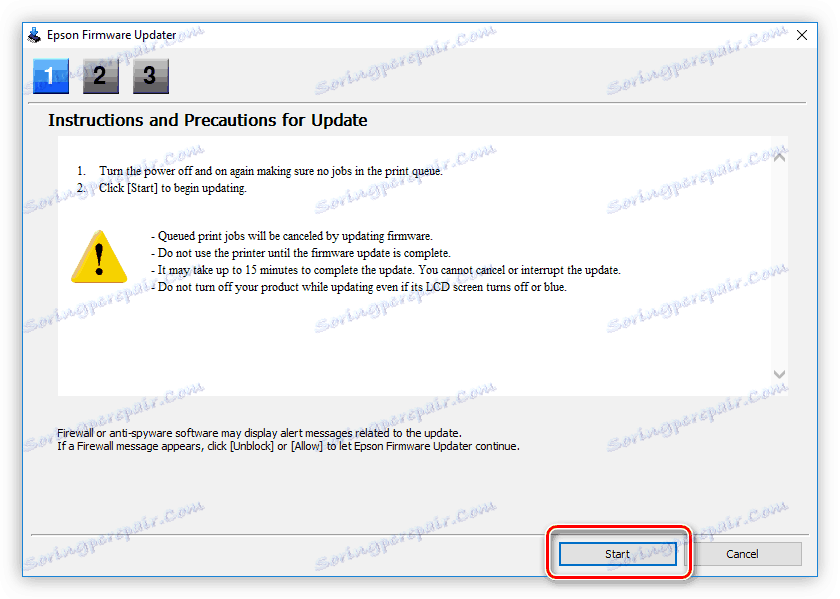Инсталиране на драйвери за Epson Stylus TX210
Някои принтери и скенери могат да работят с основния инсталиран по подразбиране основен драйвер в най-новите версии на Windows, но за комбинирани устройства като Epson Stylus TX210, все още трябва да инсталирате сервизен софтуер. След това разглеждаме методите за намиране и инсталиране на драйвери за определено устройство.
съдържание
Изтегляне на драйвера за Epson Stylus TX210.
Мултифункционалният мултифункционален плейър е сравнително ново устройство, затова един отделен драйвер е бил освободен за него, а не отделен софтуер за всеки компонент. Следователно задачата за намиране и инсталиране на софтуер е значително опростена.
Метод 1: Официален уебсайт на компанията
Най-простият метод за намиране на драйвери за повечето устройства е да посетите уеб портала на производителя, да отидете в секцията за изтегляне и да изтеглите необходимите. Това твърдение е вярно в случая на Epson Stylus TX210, но има малък нюанс - на руската версия на портала няма страница за този модел, така че трябва да използвате паневропейската версия.
- В заглавката на сайта намираме връзката "Поддръжка" и кликнете върху него.
- Превъртете надолу страницата, намерете полето за търсене и въведете името на желания модел на MFP - Stylus TX210 . Системата ще покаже резултатите под формата на изскачащо меню, в което кликнете върху желаното.
- Освен това ще ви бъде предложено да изберете езика на показваната страница - изберете "Russian" в списъка.
- След това кликнете върху бутона "Търсене" .
![Започнете да търсите страницата за изтегляне на драйверите на устройството за Epson Stylus TX210]()
Страницата на устройството ще бъде заредена по-долу. Алгоритмите за уебсайтове не винаги определят правилно версията и битовете на операционната система, затова използвайте падащия списък "Правилно ли разпознахме вашата операционна система?", В която изберете правилната комбинация. - Разширете блока "Драйвери" .
![Разгънете блок Драйвери за изтегляне на софтуер на Epson Stylus TX210]()
Намерете най-новата версия на софтуера и кликнете върху нейното име.![Изберете най-новите драйвери за изтегляне на софтуера Epson Stylus TX210.]()
Прочетете подробностите за инсталационния пакет и кликнете върху "Изтегляне", за да започнете изтеглянето. - Изтеглете инсталатора на компютъра си, след което го пуснете. В първия прозорец кликнете върху "Настройка" .
![Започнете да инсталирате най-новите драйвери за Epson Stylus TX210]()
След това изберете правилния модел на MFP - той се намира отдясно. - Проверете дали руският език е зададен по подразбиране и, ако е необходимо, го изберете от падащото меню, след което кликнете върху "OK" .
- Прочетете и приемете лицензионното споразумение, като кликнете върху "Приемам" .
- Процесът на инсталиране на софтуера започва. Изчакайте, докато приключи, и рестартирайте компютъра.

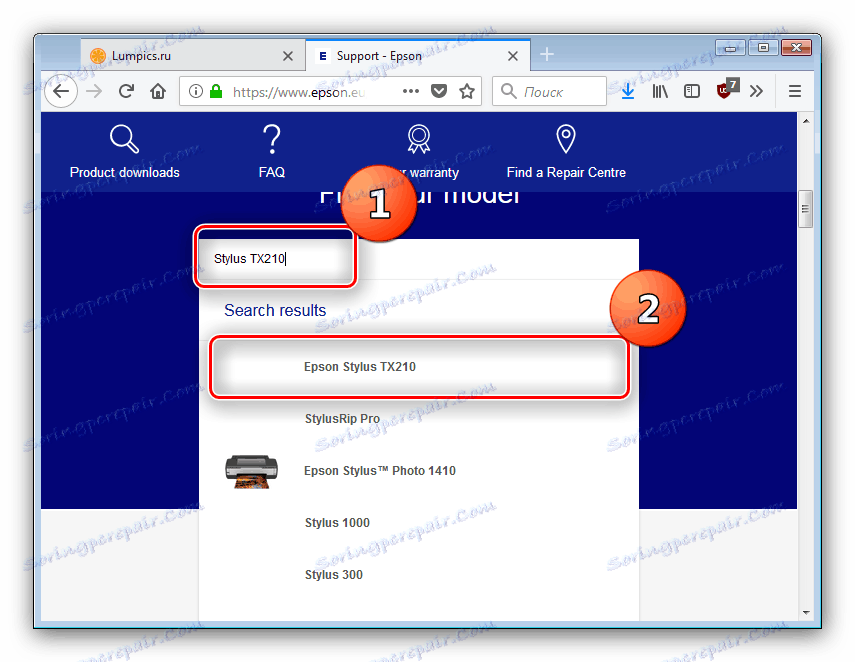
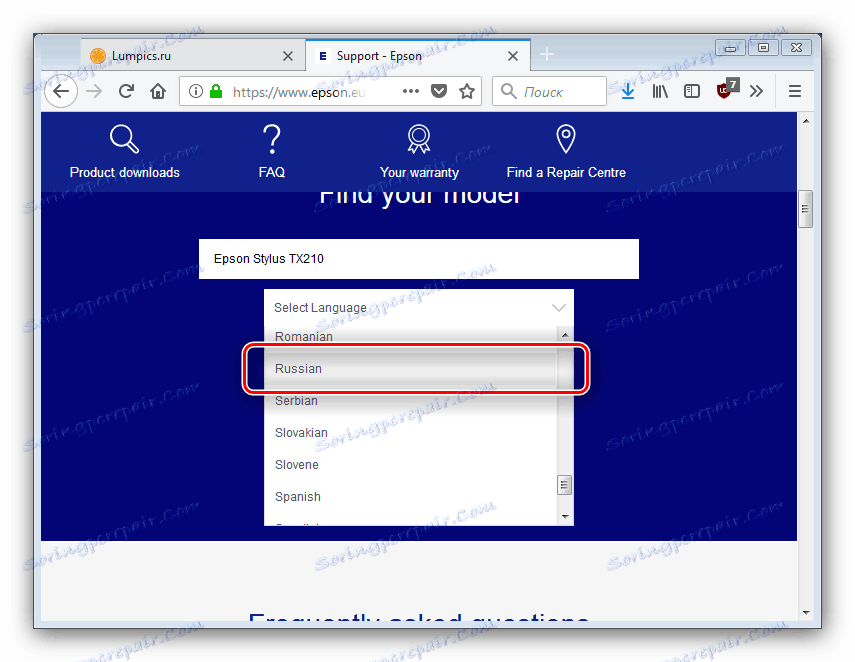
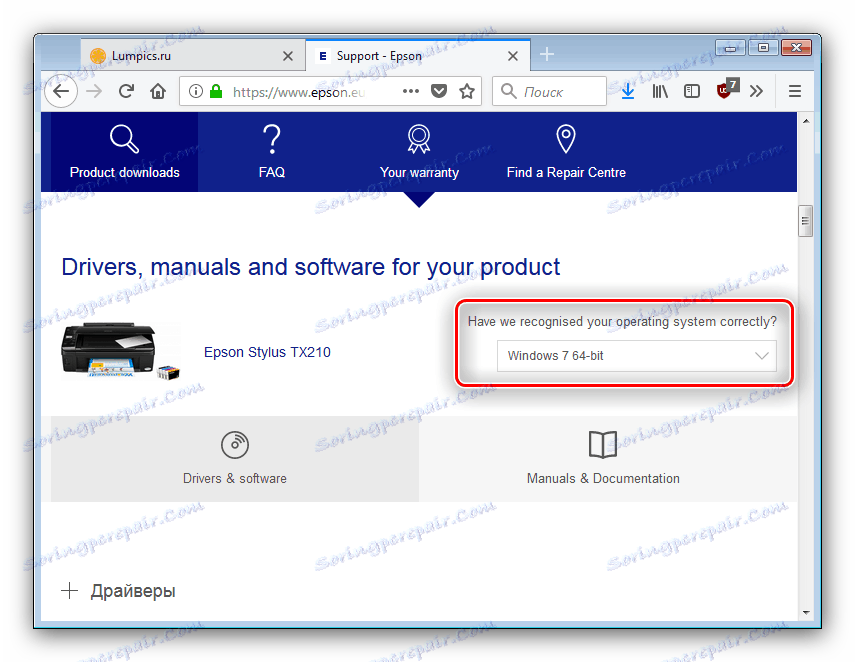

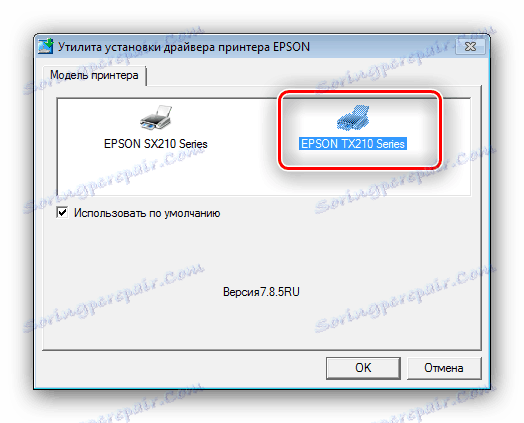
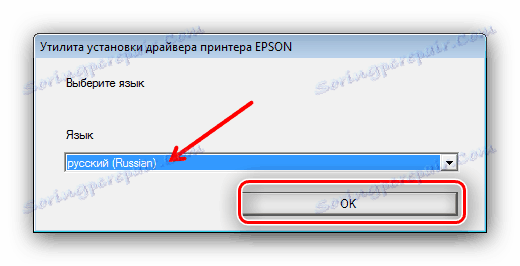
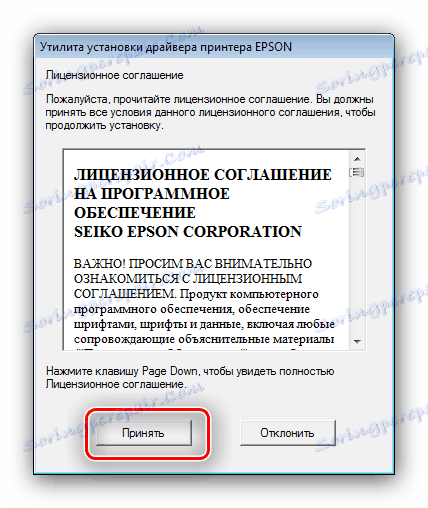
След тази манипулация, драйверът ще бъде инсталиран и MFP ще стане напълно функционален.
Метод 2: Официална полезност
По-прост начин е да инсталирате собственото приложение на Epson, чиято задача е да инсталирате различни актуализации, включително драйвери.
Страница за изтегляне на помощната програма на Epson
- Следвайте връзката по-горе, превъртете страницата и намерете бутона "Изтегляне" под описанието на поддържаните версии на Windows.
- След като изтеглянето завърши, изпълнете инсталационния файл и инсталирайте софтуера на компютъра си, следвайки инструкциите.
- Свържете MFP към компютъра, ако не сте го направили преди, а след това стартирайте програмата за актуализиране на софтуера на Epson. В главния прозорец на помощната програма изберете устройство.
- Помощната програма ще започне да търси актуализации. В блока "Основни актуализации на продукта" са важни актуализации, а в секцията "Друг полезен софтуер" - по избор за инсталиране на софтуер. Маркирайте елементите, от които се нуждаете, след което кликнете върху "Инсталиране на елементи" .
- Преди да инсталирате драйверите, ще трябва да приемете отново лицензионното споразумение - проверете елемента "Agree" и кликнете върху "OK" .
- Драйверите се инсталират автоматично, от потребителя се изисква само да затворят програмата и да рестартират компютъра в края на процедурата. В случай на инсталиране на фърмуера, ще се появи прозорец с описание. Прочетете го внимателно, след което кликнете върху "Старт" .
![Okno-з-opisaniem-proshivki-ustanavlivaemoy-для-Български Голдeн Epson-L210-V-програма-Epson-софтуер актуализираща]()
Не правете никакви манипулации с MFP по време на актуализирането на фърмуера, а също така не го изключвайте от мрежата и компютъра!
- В последния прозорец кликнете върху "Завършване" и след това затворете програмата.
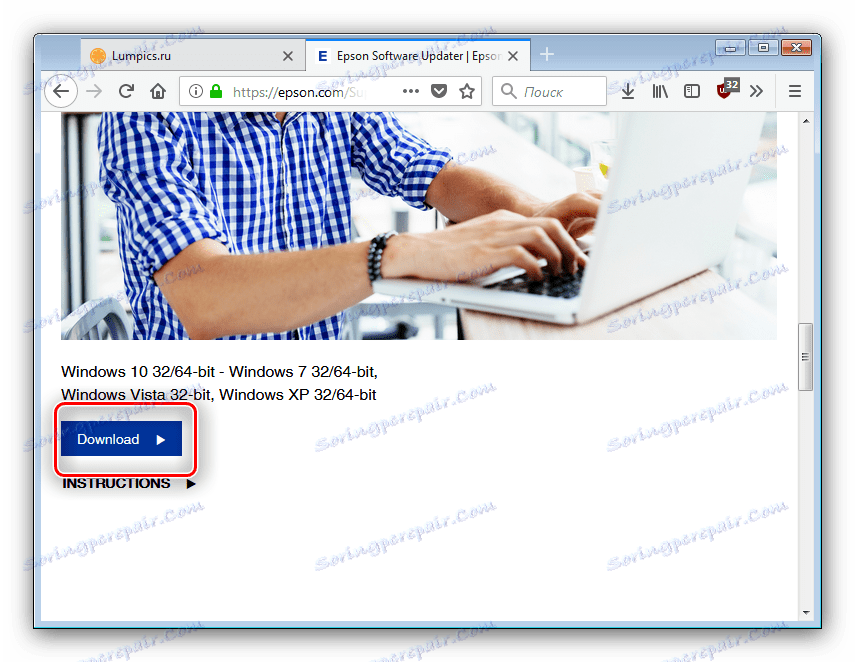
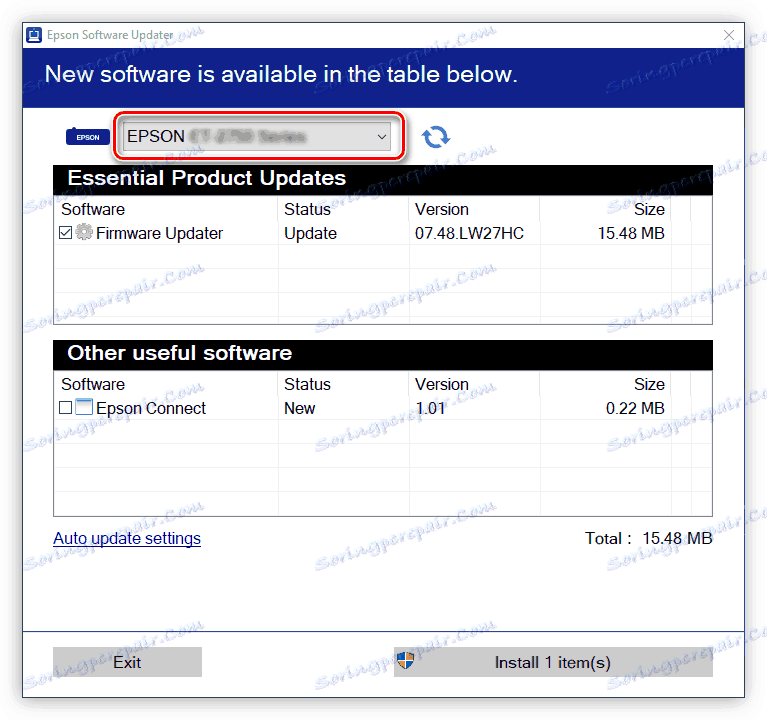
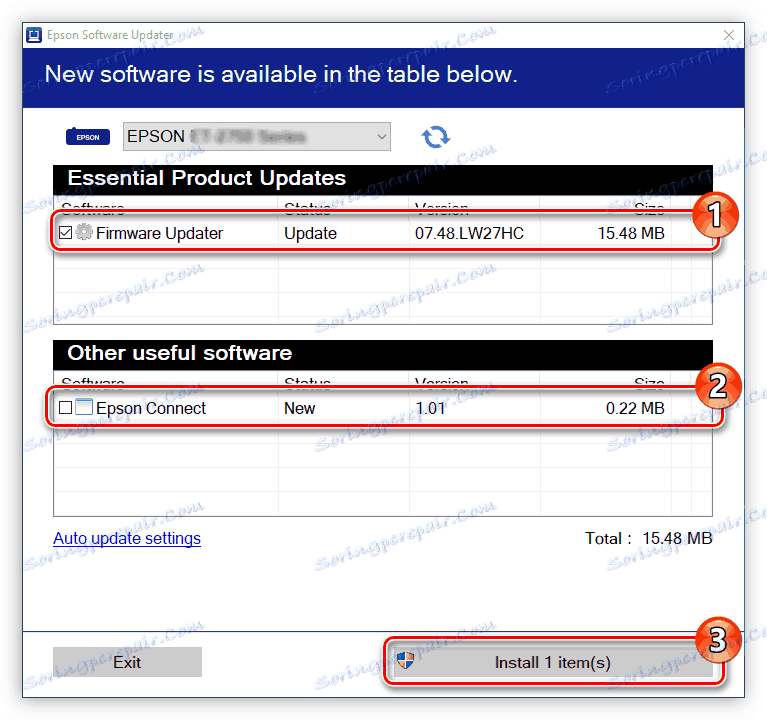
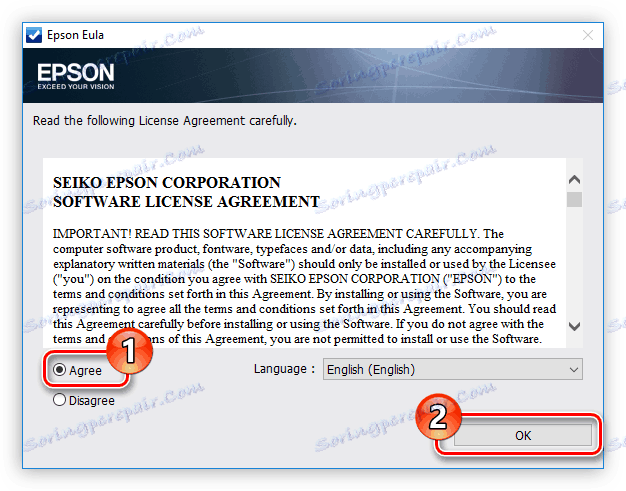
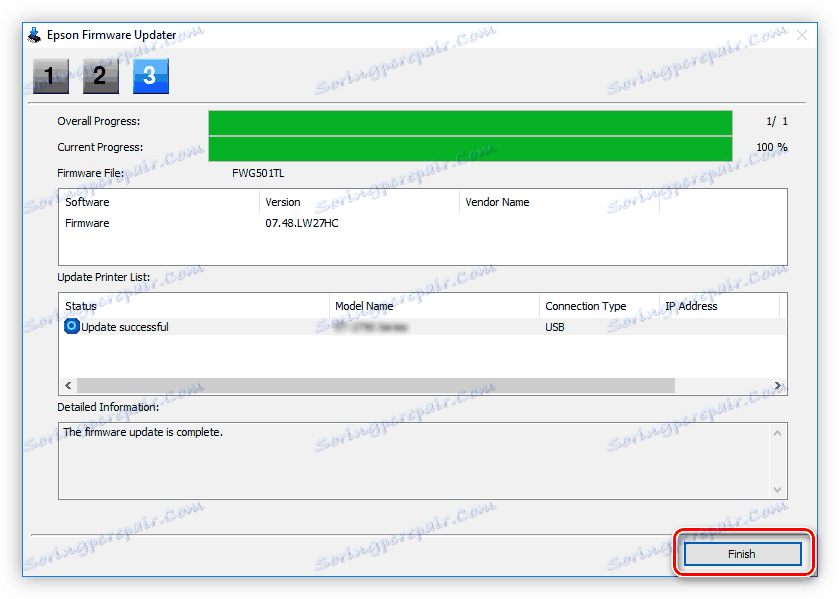
Този метод гарантира ефикасност и безопасност, затова препоръчваме да го използвате.
Метод 3: Програми от програмисти на трети страни
Не винаги е възможно да се използват описаните по-горе методи. В този случай можете да помогнете на водачите на инсталатори за универсални приложения от програмисти от трети страни. Съществуват доста програми от този клас, но те работят по същия принцип: сканират хардуерни компоненти, проверяват с базата данни и след това изтеглят и инсталират наличния софтуер. Подготвихме преглед на най-добрите решения от този клас за потребители, които не знаят какво да изберат.
Повече подробности: Водещи монтажници на водача
Сред всички считани, ние специално искаме да подчертаем Driverpack разтвор : съотношението на функциите и удобството на това приложение е най-добрият вариант. Подробни инструкции за работа с тази програма можете да намерите в следната статия.
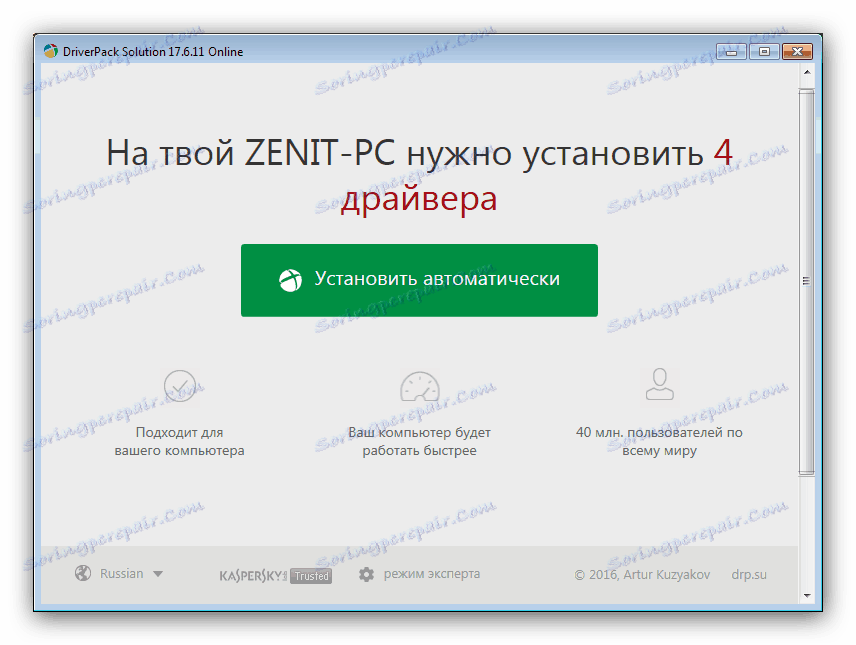
урок: Актуализираме драйверите в програмата DriverPack Solution
Метод 4: Обозначение на оборудването
Друга опция, която не изисква инсталирането на софтуера на трети страни, е да се търсят драйвери, като се използва уникален ID хардуер. За въпросното устройство изглежда така:
USBVID_04B8&PID_084F
Този код трябва да бъде въведен на специалната страница на услугата, която ще осигури връзки за изтегляне на най-новите версии на софтуера за услуги за определеното MFP. Повече подробности за тази процедура можете да намерите в следващата статия. 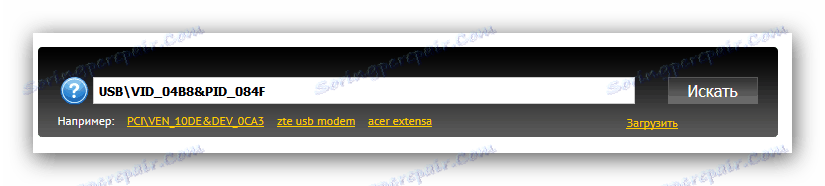
Повече подробности: Търсим драйвери, използващи ID на хардуера
Метод 5: Windows System Tool
Ако не е възможно да използвате опциите, обсъдени по-горе, изходът е да стартирате инструмента Device Manager . В допълнение към гледането на инсталираното оборудване, този инструмент има и функцията за инсталиране на драйвери за много видове периферни устройства. 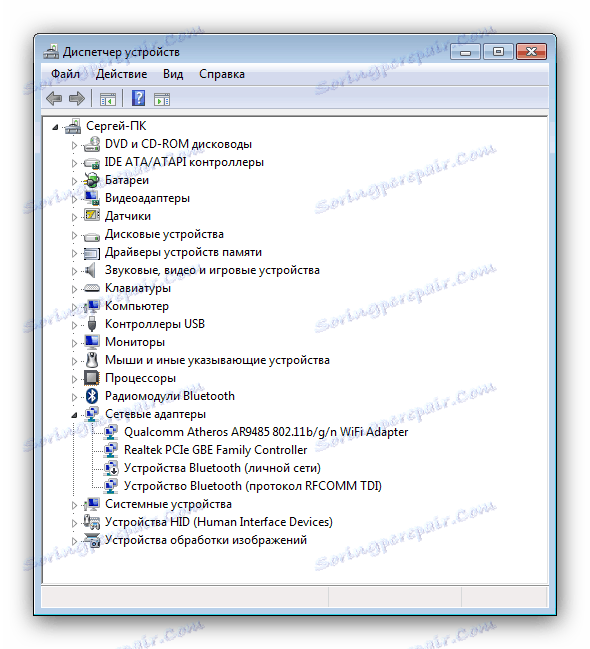
Можете да научите как да използвате Task Manager, за да инсталирате помощния софтуер в следващото ръководство.
урок: Инсталирайте драйвери чрез "Task Manager"
заключение
Горните пет опции за инсталиране на драйверите за Epson Stylus TX210 са най-достъпни за средния потребител. Ако знаете алтернативите - моля, споделете ги в коментарите.